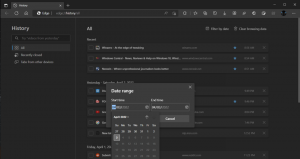Exportați automat marcajele în fișierul HTML în Firefox
Cum să exportați automat marcajele în fișierul HTML în Firefox
Este posibil să configurați Mozilla Firefox pentru a exporta automat marcajele într-un fișier HTML. Acest lucru poate fi activat cu o opțiune ascunsă în despre: config. Când este activat, browserul va exporta automat marcajele într-un fișier HTML și îl va salva sub profilul dvs. Firefox, stocat de obicei în C:\Users\Your User Nume\AppData\Roaming\Mozilla\Firefox\Profiles\
Dacă aveți o grămadă de marcaje în browserul Mozilla Firefox, ați putea fi interesat să le exportați într-un fișier HTML. Acest lucru este extrem de util deoarece puteți avea o copie de rezervă a marcajelor dvs. De asemenea, puteți deschide acel fișier mai târziu pe un alt computer sau dispozitiv mobil pe care Firefox nu este instalat. De asemenea, puteți importa fișierul HTML într-un alt browser de pe același computer sau alt dispozitiv.
Firefox este un browser web popular cu propriul motor de randare, ceea ce este foarte rar în lumea browserelor bazate pe Chromium. Din 2017, Firefox are motorul Quantum care vine cu o interfață de utilizator rafinată, cu numele de cod „Photon”. Browserul nu mai include suport pentru suplimente bazate pe XUL, așa că toate suplimentele clasice sunt depreciate și incompatibile. Vedea
Trebuie să aveți suplimente pentru Firefox Quantum
Datorită modificărilor aduse motorului și interfeței de utilizare, browserul este uimitor de rapid. Interfața de utilizator a Firefox a devenit mai receptivă și, de asemenea, pornește vizibil mai rapid. Motorul redă paginile web mult mai rapid decât a făcut-o vreodată în era Gecko.
Majoritatea browserelor obișnuite acceptă importarea marcajelor dintr-un fișier HTML. Browsere ca Microsoft Edge, Google Chrome, și Internet Explorer vă va permite să o faceți.
Pentru a exporta automat marcajele în fișierul HTML în Firefox,
- Deschideți Firefox.
- Într-o filă nouă, tastați
despre: configîn bara de adrese. - Clic Accept riscul.
- În caseta de căutare, tastați sau copiați-lipiți linia
browser.bookmarks.autoExportHTML. - Faceți dublu clic pe browser.bookmarks.autoExportHTML linie la care să o setați Adevărat.
- Pentru a anula modificarea mai târziu, faceți clic pe Resetați butonul de lângă browser.bookmarks.autoExportHTML valoare în
despre: config.
Esti gata!
Acum, verifică postarea "Importați și exportați marcaje în fișierul HTML în Firefox' pentru a vedea cum să importați manual fișierul HTML în Firefox.
Asta e.